TTEP.CN > 故障 >
怎么批量给照片添加前缀名方法步骤 怎么给文件里面所有照片加上
怎么批量给照片添加前缀名方法步骤 怎么给文件里面所有照片加上前缀。我们在使用电脑的时候,总是会遇到很多的电脑难题。当我们在遇到了需要在电脑中批量给图片添加前缀名的时候,我们应该怎么操作呢?一起来看看吧。
1、首先在需要批量修改文件名的照片文件夹里面新建文本文档,然后将以下代码粘贴进去:
【@echo off for /f "delims=" %%f in ('dir/b/s/a-d *.*') do (if not "%%~nxf"=="%0" ren "%%f" "极客青年%%~nxf")】
完成后,将这个文本文件另存为,并改扩展名为bat格式
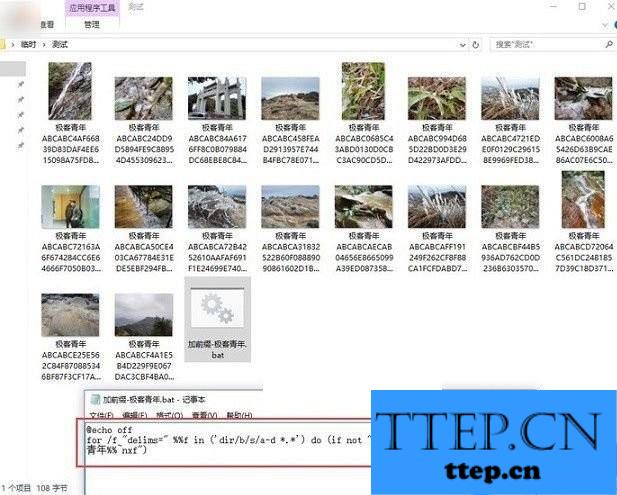
注:代码中的极客青年,就是需要批量添加的文件前缀,大家可以根据自己的需要填写。
2、最后点击打开这个bat格式文件,运行一次,就可以将该文件夹所有照片文件名的前缀上加上极客青年前缀了,效果如上图
对于我们在遇到了需要进行这样的操作的时候,我们就可以利用到上面给你们介绍的解决方法进行处理,希望能够对你们有所帮助。
1、首先在需要批量修改文件名的照片文件夹里面新建文本文档,然后将以下代码粘贴进去:
【@echo off for /f "delims=" %%f in ('dir/b/s/a-d *.*') do (if not "%%~nxf"=="%0" ren "%%f" "极客青年%%~nxf")】
完成后,将这个文本文件另存为,并改扩展名为bat格式
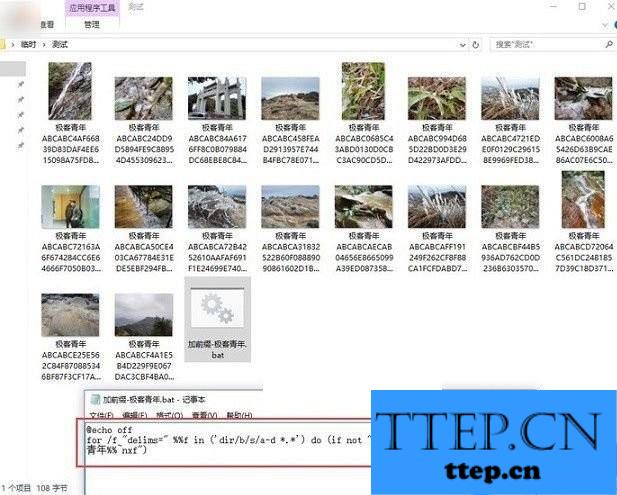
注:代码中的极客青年,就是需要批量添加的文件前缀,大家可以根据自己的需要填写。
2、最后点击打开这个bat格式文件,运行一次,就可以将该文件夹所有照片文件名的前缀上加上极客青年前缀了,效果如上图
对于我们在遇到了需要进行这样的操作的时候,我们就可以利用到上面给你们介绍的解决方法进行处理,希望能够对你们有所帮助。
- 上一篇:升级win10后浏览器打不开解决办法 win10所有浏览器打不开怎么办
- 下一篇:没有了
- 最近发表
- 赞助商链接
